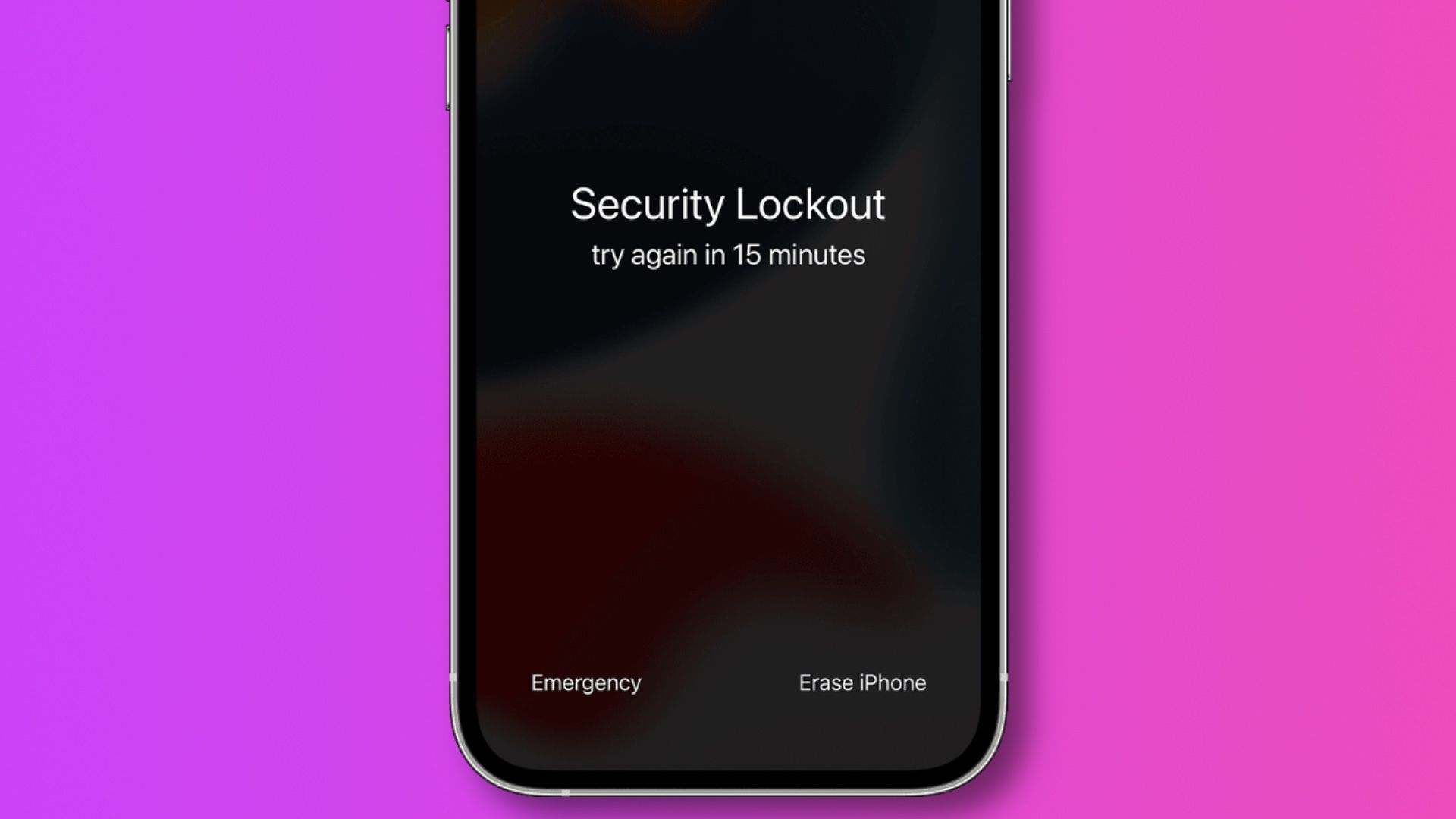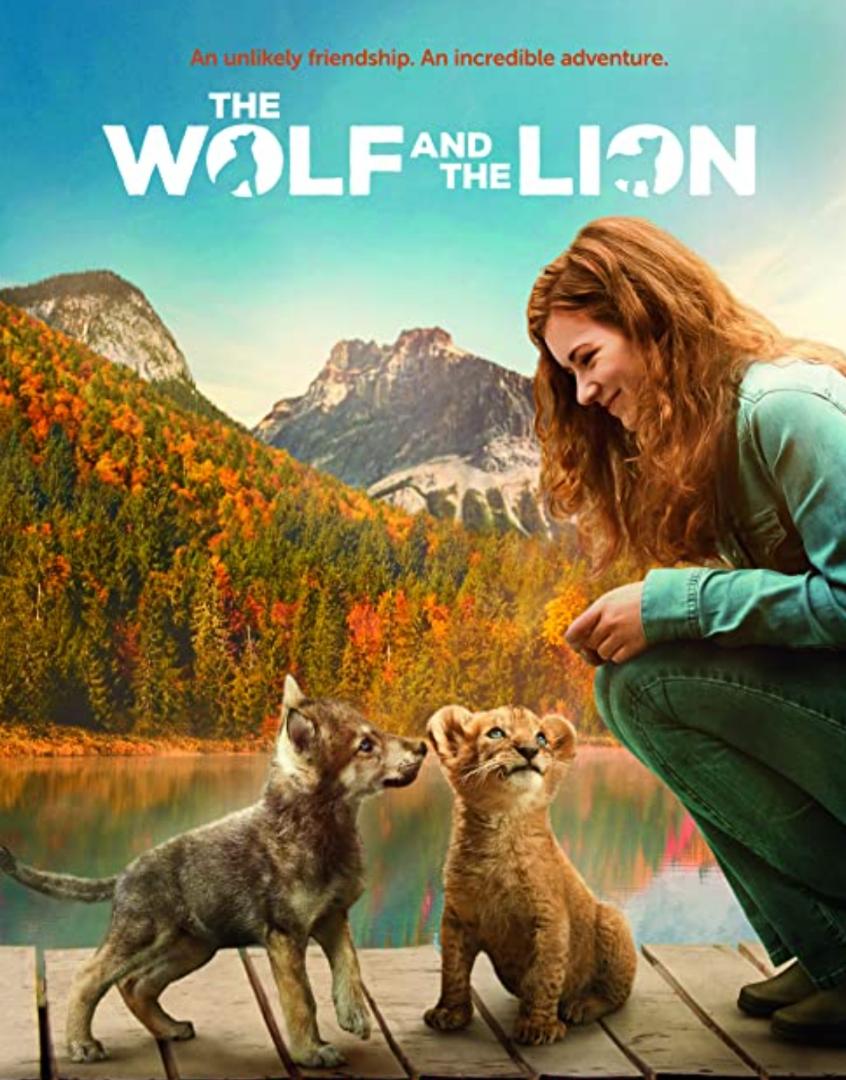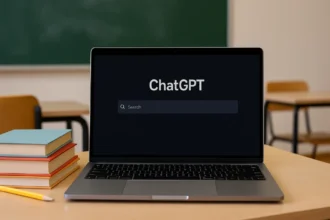همانطور که میدانید یکی از ویژگیهای اصلی که در خصوص گوشیهای آیفون ذکر میشود امینت بالای آنهاست. بحث امنیت و حفاظت از حریم خصوصی کاربران یکی از موارد اصلی است که مسئولان اپل هر ساله با ارائه قابلیتهای جدید آن را گسترش میدهند. از جمله این موارد میتوان به قابلیت رصد کردن فعالیت اپلیکیشنها در iOS 14 اشاره کرد که در نوع خود یک قابلیت انقلابی به شمار میرود.
با این که ویژگیهای امنیتی آیفون به کاربران کمک میکند تا گوشی خود را از آسیبهای امنیتی مصون دارند، اما برخی از این قابلیتها در مواقعی برای کاربران دردسرساز میشود. یکی از این موارد مربوط به باز کردن قفل آیفون از طریق کامپیوتر بود که در بسیاری از مواقع کاربران را با مشکل روبرو میکرد.
در این حالت زمانی که کاربر رمز ورود آیفون خود را برای چند بار اشتباه وارد کند، دستگاه به صورت کامل قفل میشد. در صورتی که کاربر نمیتوانست رمز عبور صحیح را به یاد بیاورد، تنها راهکار برای آنها ریست فکتوری کردن گوشی بود. با این حال برای این که کاربران بتوانند آیفون خود را به تنظیمات کارخانه بازگردانند باید گوشی خود را از طریق کابل لایتنیگ به کامپیوتر خود متصل میکردند. در غیر این صورت آیفون آنها عملا فاقد کارایی بود.
حال به تازگی کمپانی اپل با انتشار iOS 15.2 این مسئله را بهبود داده است. هماکنون کاربران میتوانند بدون نیاز به کامپیوتر نیز آیفون خود را در زمان قفل شدن به تنظیمات کارخانه بازگردانند. در ادامه این مقاله با نحوه انجام این کار با شما همراه خواهیم بود:
همچنین شما میتوانید سایر آموزشهای آیفون را نیز در روکیدا مطالعه کنید.
چگونه آیفون قفل شده را بدون نیاز به کامپیوتر به تنظیمات کارخانه بازگردانیم؟
پیش از شروع آموزش این نکته مهم را به خاطر داشته باشید که برای استفاده از این قابلیت باید در ابتدا سیستم عامل آیفون خود را به iOS 15.2 بروز رسانی کنید. همچنین به خاطر داشته باشید که این آموزش در مواقعی کاربرد دارد که رمز عبور آیفون خود را فراموش کردهاید و راهی برای ورود به آیفون خود ندارید. از آن جایی که با ریست فکتوری کردن گوشی تمامی اطلاعات موجود در آن حذف میشود پیشنهاد میکنیم به صورت مرتب از اطلاعات آیفون خود نسخه پشتیبان تهیه کنید تا در این مواقع بتوانید اطلاعات حذف شده را بازیابی کنید. حال به آموزش میپردازیم:
مرحله اول: در ابتدا از اتصال آیفون خود به شبکه وای فای اطمینان حاصل کنید. در صورتی که رمز عبور آیفون خود را فراموش کردهاید در ابتدا رمز عبورهایی که به آنها شک دارید را وارد کنید. اگر برای پنج بار رمز عبور آیفون خود را اشتباه وارد کردید دستگاه به مدت یک دقیقه از دسترس خارج خواهد شد.
مرحله دوم: پس از این که دوباره آیفون شما در دسترس قرار گرفت 5 بار دیگر رمز عبورهای احتمالی خود را وارد کنید. اگر هیچ کدام از این کدها صحیح نباشند دستگاه به مدت 5 دقیقه قفل خواهد شد.
مرحله سوم: در این مرحله با گذشت 5 دقیقه آیفون شما باری دیگر در دسترس قرار خواهد گرفت. اگر 5 بار دیگر نیز رمز آیفون خود را به اشتباه وارد کنید، گوشی به مدت 15 دقیقه قفل خواهد شد.
مرحله چهارم: پس از گذشت 15 دقیقه آیفون شما باری دیگر در دسترس قرار خواهد گرفت. همانطور که مشاهده میکنید هماکنون در گوشه سمت راست و پایین صفحه گزینه Erase iPhone وجود دارد که با ضربه زدن روی آن تمامی اطلاعات موجود بر روی آیفون شما حذف میشود و گوشی شما به تنظیمات اولیه باز میگردد. اگر رمز عبور آیفون خود را به خاطر نمیآورید روی این گزینه ضربه بزنید.
مرحله پنجم: در ادامه پیامی بر روی آیفون شما ظاهر میشود که به شما در خصوص پاک شدن تمامی اطلاعات موجود بر روی گوشی هشدار میدهد. اگر که از به یاد آوردن رمز عبور آیفون خود ناامید شدهاید روی گزینه Erase iPhone ضربه بزنید.
مرحله ششم: در این بخش دستگاه از شما میخواهد تا رمز عبور اپل آیدی خود را وارد کنید. با وارد کردن رمز عبور اپل آیدی خود آیفون شما به صورت خودکار از تمامی حسابهایی که به آن وارد شده بودید خارج میشود.
استفاده از رمز اپل آیدی باعث میشود تا کاربران دیگر یا سارقان حتی پس از به دست آوردن آیفون شما نیز قادر به پاک کردن اطلاعات آن نباشند. از این رو اپل با اطمینان از این که عدم استفاده از کامپیوتر امینت گوشیهایش را تهدید نخواهد کرد این قابلیت را اضافه کرده است.
امیدواریم این مقاله برای شما مفید بوده باشد. در آینده با خبرهای بیشتر با شما همراه خواهیم بود.